手電筒桌布怎麼做?手電筒桌布指令+動態桌布教學全攻略!

最近 ChatGPT 生成手電筒桌布的圖片在 Threads 上掀起一股熱潮,想知道 ChatGPT 手電筒桌布生成指令怎麼下嗎?快來看看現在最新的 AI 手電筒開燈桌布教學吧!
本篇除了介紹 ChatGPT 手電筒桌布生成教學,還將帶你認識另一款免費線上 AI 生成工具「MyEdit」,做為 ChatGPT 的替代方案,可以把照片變卡通、動漫和手繪風,而且除了 AI 生成圖,還能生成各種動起來的 AI 影片,快來一探究竟吧!


手電筒桌布是什麼?
最近在 Threads 上掀起了一股用 ChatGPT 生成各式卡通人物拿著手電筒的手機桌布!因為手電筒的光放在桌面上剛好可以照亮時間、日期等資訊,是非常有趣又可愛的一款桌布💕
而且用 ChatGPT 免費版就做得到,雖然熱門的 GPT-4o 僅限付費用戶使用,但免費用戶一樣能體驗生成可愛的手電筒桌布!
不過 ChatGPT 免費版每天只能生成 3 張圖片,如果想無限制用 ChatGPT 生成圖片的話就須升級為訂閱版,每月費用為 20 美元 (約 NTD 600 多)。


🔗圖片來源:Threads @jiming2_
而且大家還會把手電筒桌布轉成影片,再設定為動態桌布,不過如果想把用 ChatGPT 生成的圖片轉成影片的話,就需要另外找 AI 影片生成平台使用。
▼ 照片動起來 (使用 MyEdit 製作)


手電筒桌布指令教學
因為手電筒桌布太過可愛、夢幻,引起廣大網友的興趣,紛紛出現各種卡通或是自家寵物的 AI 生成圖,如果你也想自己生成的話,以下會教你怎麼寫手電筒桌布的生成指令!
手電筒桌布生成指令
想使用 ChatGPT 生成手電筒桌布的圖片其實很簡單,跟 ChatGPT 一般使用情境上一樣,只要上傳一張照片,透過對話下達指令就能生成對應的 AI 繪圖。
而最快生成的方式就是先找一張參考圖,然後請 ChatGPT 換成你想要的人物!
✏️ChatGPT 生成手電筒桌布指令就會是:
1️⃣(💡可先提供一張參考圖)「請幫我按照這個風格把畫面主角換成「XXX(卡通人物 or 你的寵物)」,背景、構圖、照片尺寸維持不變,穿著「XXX(顏色)」睡衣並且燈光是「XXX(顏色)」,在燈光中加入發亮的小星星。」
2️⃣(💡可提供兩張參考圖)「請幫我按照這個風格把畫面主角換成第二張圖片,背景、構圖、照片尺寸維持不變,穿著「XXX(顏色)」睡衣並且燈光是「XXX(顏色)」,在燈光中加入發亮的小星星。」
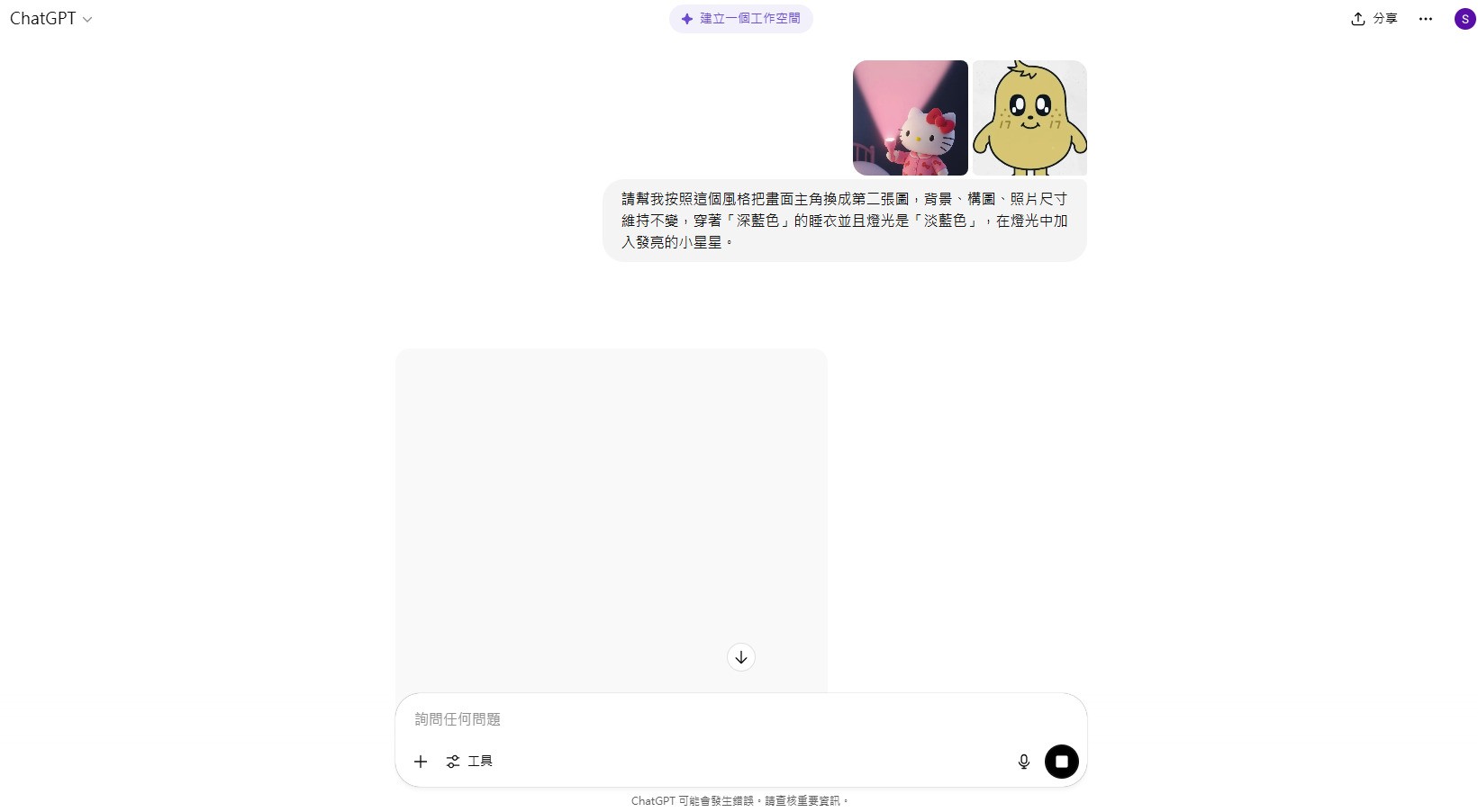
手電筒桌布生成圖教學
- 進入 ChatGPT 網頁。
- 從對話框撰寫 AI 繪圖指令,中英文皆可。
- 等待圖片生成。
- 確認作品。
無論是網頁版還是 App 版,登入你的 ChatGPT 帳號。
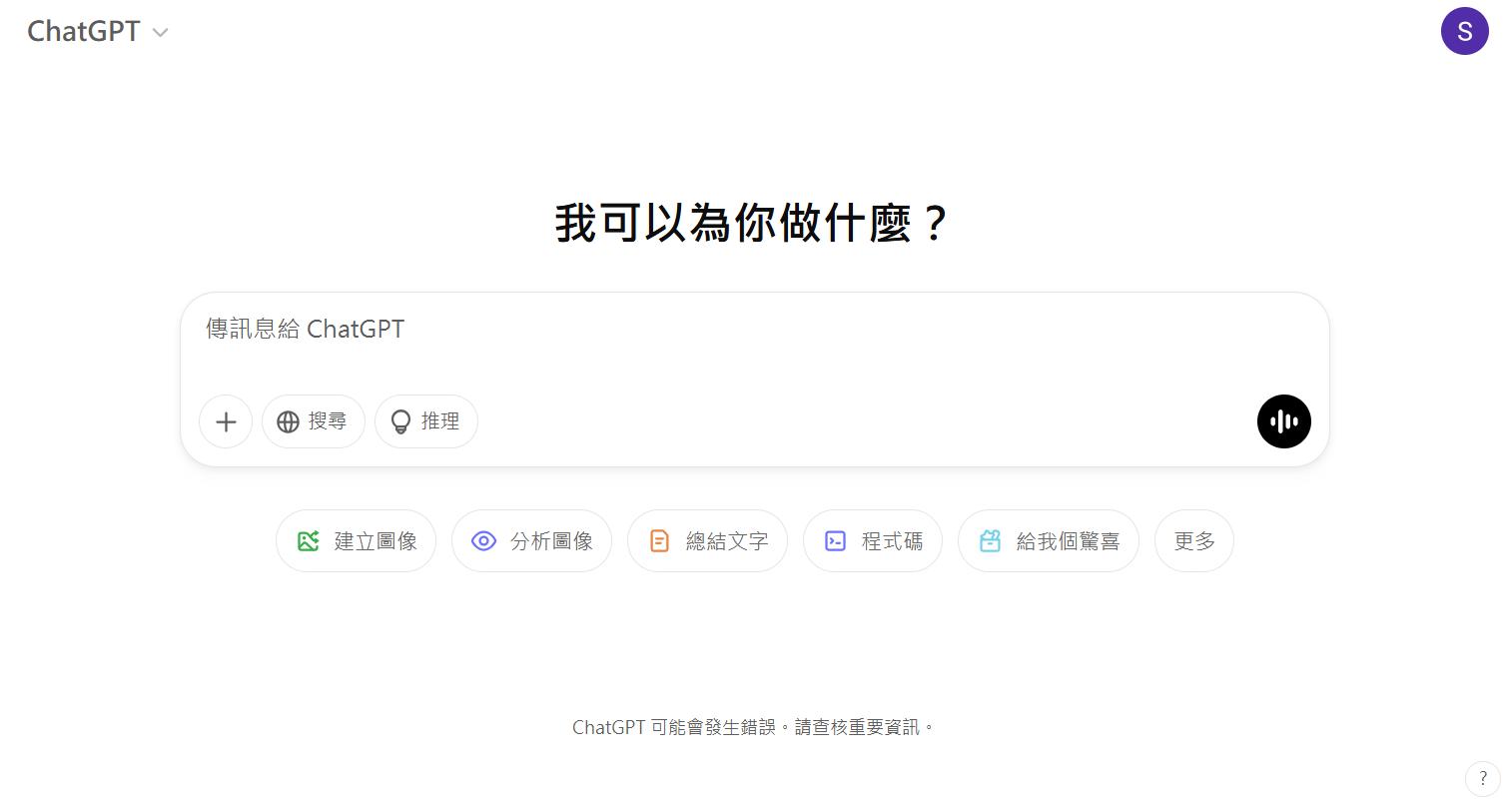
✏️在對話框中輸入你想要的圖片描述,例如:「請幫我按照這個風格把畫面主角換成第二張圖。背景、構圖維持不變,穿著「深藍色」睡衣並且燈光是「淺藍色」,在燈光中加入發亮的小星星。」
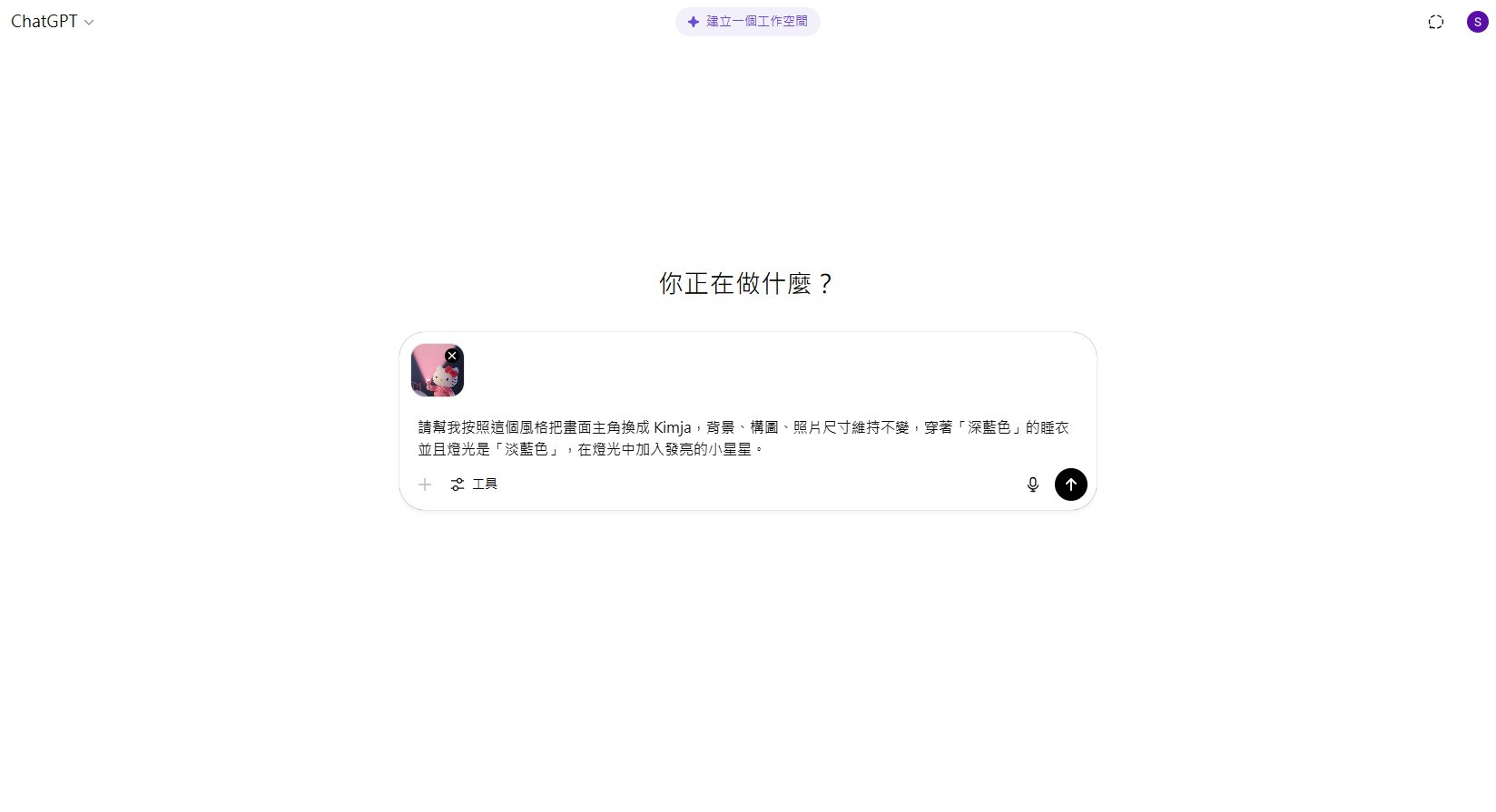
ChatGPT 會根據你的指令開始生成圖片,由於目前使用量很大,ChatGPT 可能會需要花 1-2 分鐘生成,請耐心等候!
💡如果 ChatGPT 生成圖卡住很久,建議可以重新整理網頁。
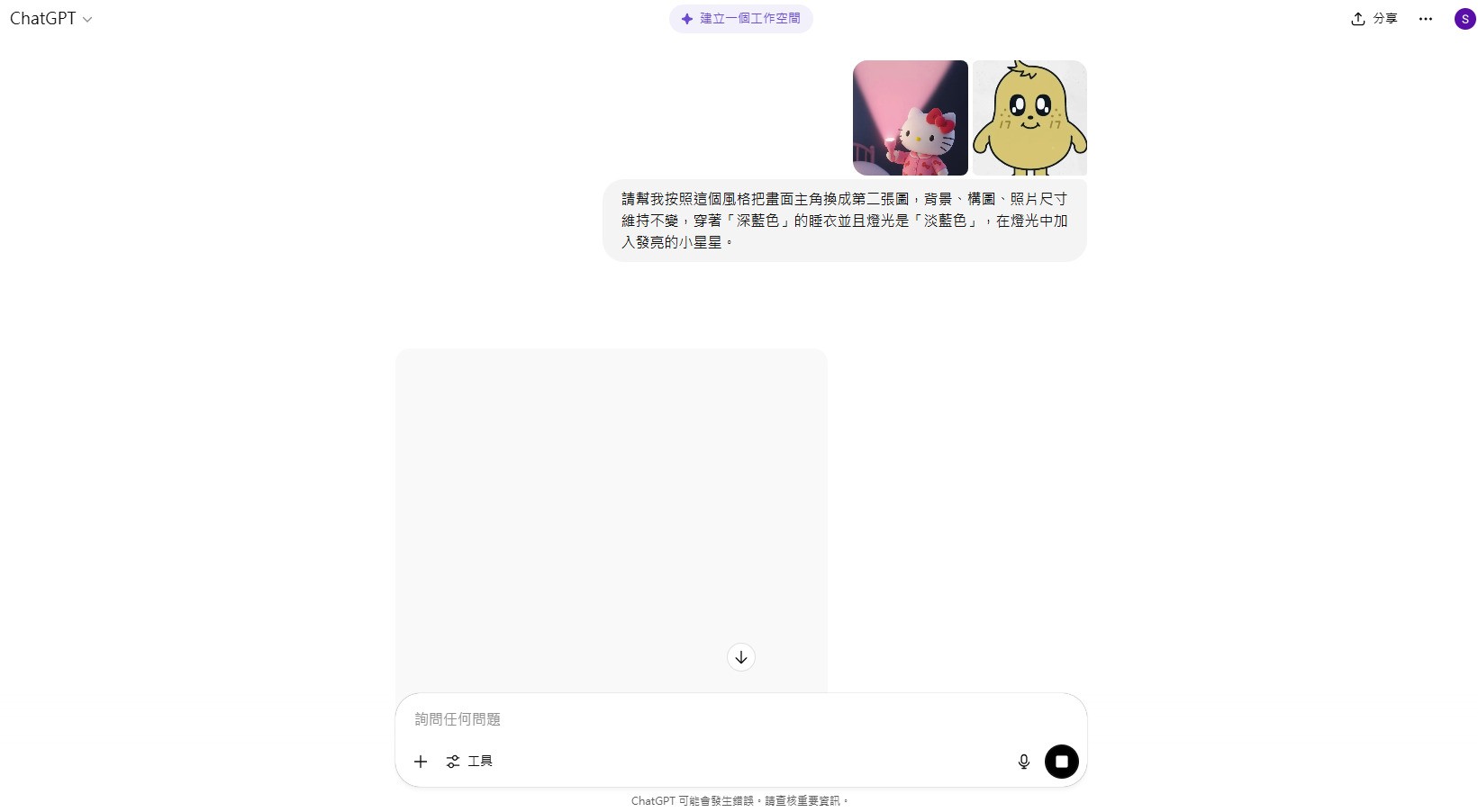
圖片生成後,ChatGPT 會將作品呈現給你,你可以選擇下載、分享,或是進一步再下指令修改。
如果想微調生成圖片,可以輸入想調整的地方,例如:「幫我把睡衣睡衣換成...」
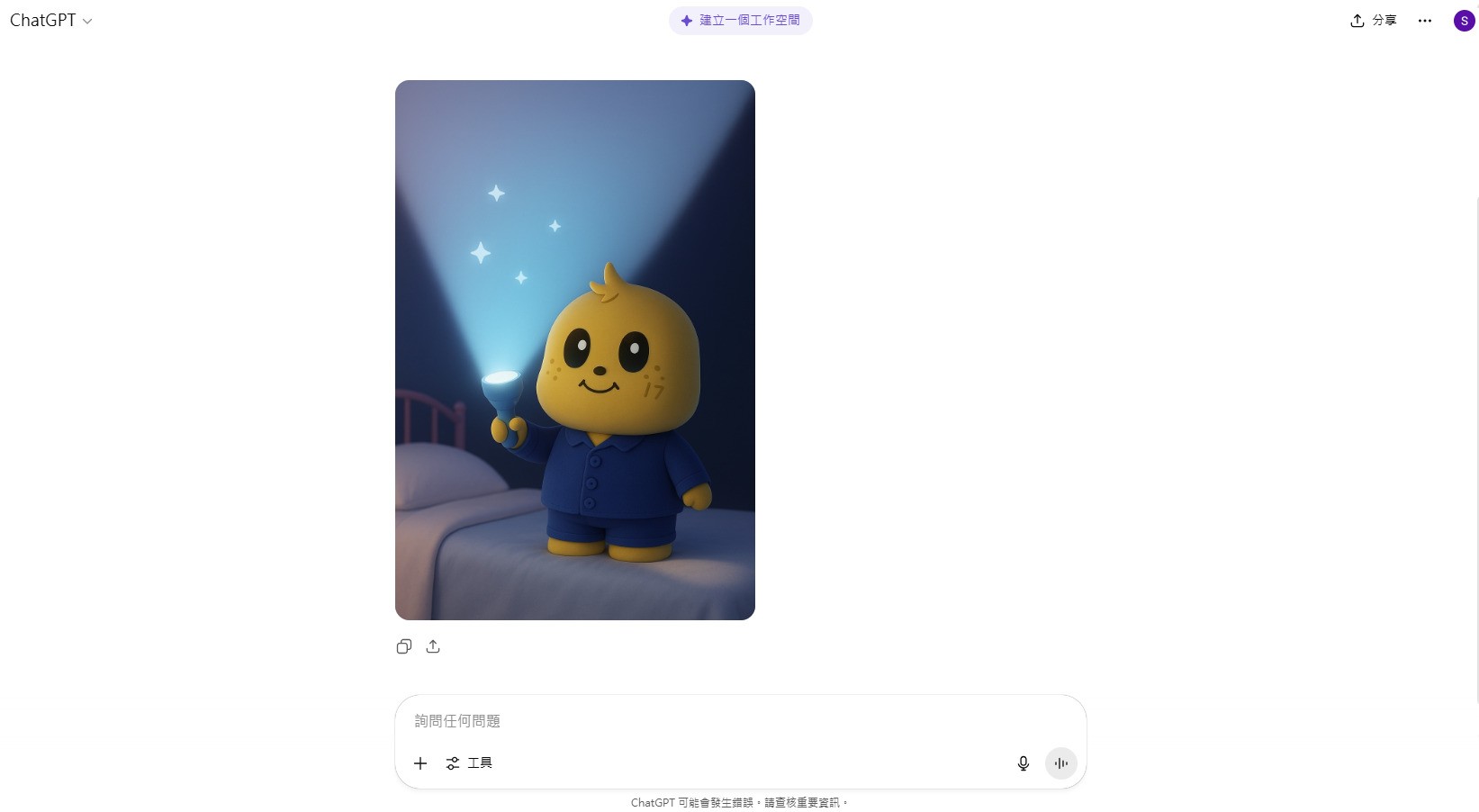
▼ 透過 ChatGPT 免費版生成的手電筒桌布就完成囉!

▼ 另外,透過 MyEdit 製作的手電筒桌布動起來照片等你來嘗試!


除了手電筒桌布,前陣子也有許多網友嘗試厭世打工卡通頭像、吉卜力、飛天小女警等不同卡通或動漫風格,ChatGPT 生成的效果也都不錯,大家可以都嘗試看看!
👀 延伸閱讀:ChatGPT 吉卜力風圖片生成教學:指令技巧+替代工具推薦
👀 延伸閱讀:厭世上班族卡通頭像怎麼做?生成指令超簡單,還可讓它動起來!
ChatGPT 生成手電筒桌布注意事項:
- 免費版生成限制:
ChatGPT 免費版每天只能生成 3 張,建議各位要先設定好所有繪圖指令的細節再開始;而且免費版提供參考圖片的額度也是大概 3 張。 - 無法生成狀況:
如果遇到無法生成的情況,可嘗試更改指令描述方式或請 GPT 下重新生成指令來增加成功率。 - 指令愈明確愈好:
建議可以直接告訴 ChatGPT 你想要的背景顏色、配件物品等畫面細節,愈清晰的指令 GPT 能夠愈成功的生成 AI 手電筒桌布。
如果你希望把圖片轉成影片並製作成動態桌布,或是擁有更多編輯自由,例如微調圖片、變換風格或體驗更進階的 AI 繪圖功能,那就一定要看到下半段介紹的「MyEdit」,走過路過千萬別錯過!
手電筒桌布生成替代工具推薦
雖然 ChatGPT 能產 AI 繪圖,但免費版每天僅限生成 3 張也無法把圖片轉成影片,如果想玩更多花樣就得另找其他工具,不過別擔心!下面幫你整理了 1 款超實用的 AI 編輯工具!
MyEdit
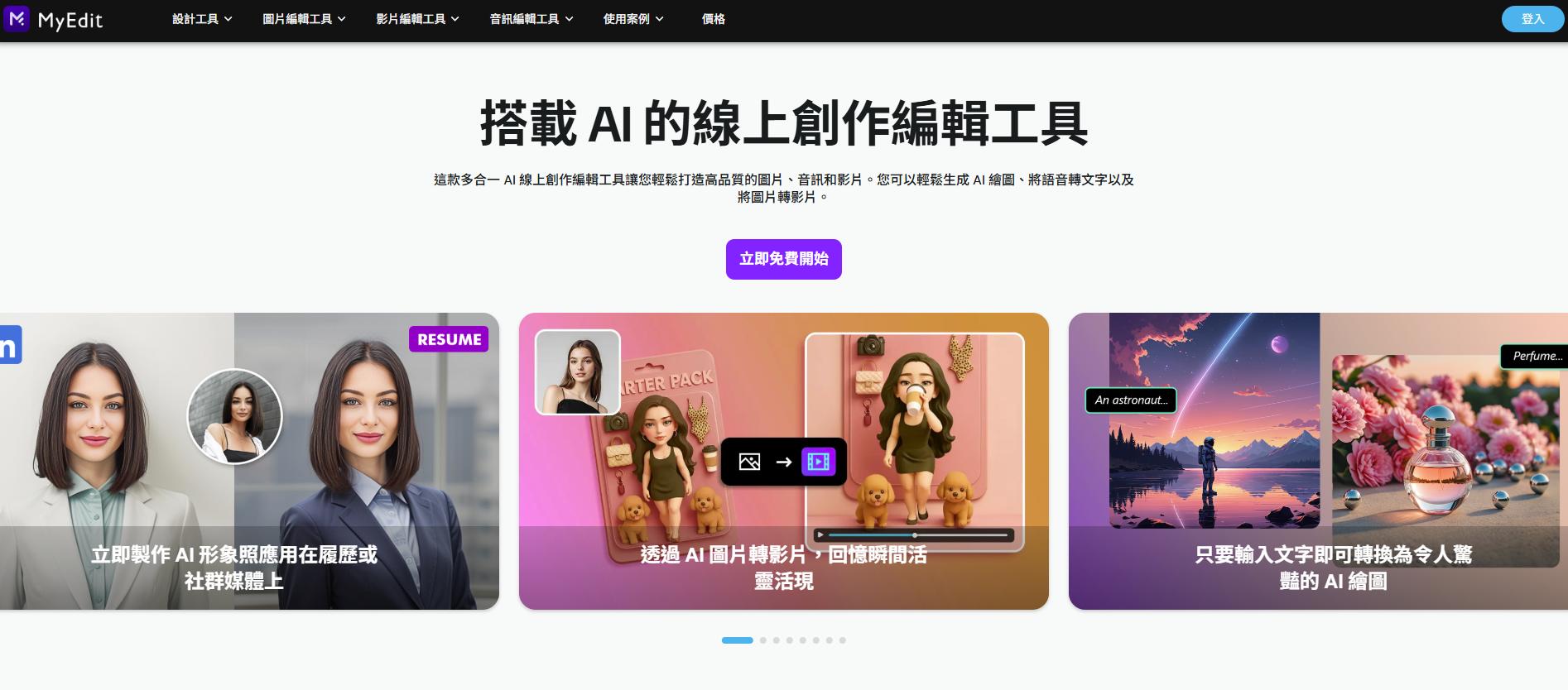
- 費用:可用每日點數免費使用
*若想無限 AI 生成圖片,可升級訂閱版,每月僅需 NTD120 起 - 中文介面:有
- 預設藝術風格:有,20 種以上,也可自訂風格
- 影片生成範本:有,30 種以上,也可自訂指令
市面上有許多 AI 生成工具,而我們首推 AI 線上編輯工具「MyEdit」,內建強大的 AI 生成功能,讓你只需輸入簡單的文字描述、或是套用預設的藝術風格,就能快速生成各種不同的 AI 影片或圖片。
MyEdit 是台灣本土開發的線上編輯工具,不只能修圖、剪音訊和影片,還內建超多 AI 功能,像是 AI 去背、AI 換臉、AI 濾鏡、AI 圖片生成影片通通都有,功能超齊全超好上手!
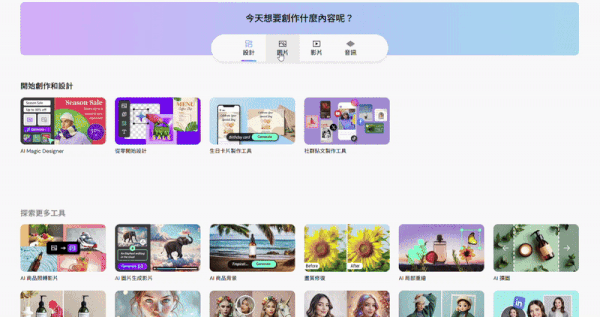
另外跟市面相比,MyEdit 介面直觀、新手友善且支援繁體中文,讓你使用更方便、更順暢。
更棒的是,MyEdit 每天還有免費點數可領取,讓你每天都有免費的額度可使用各種 AI 功能,比起市面上的多家 AI 繪圖工具可說是更加佛心!
就算想升級 MyEdit 也不用擔心荷包壓力,以點數包來說,最低只要台幣 150 元起,就能解鎖更多強大的 AI 功能,還能直接享有無浮水印、可商用的生成成果,CP 值比多數海外平台更高、更實惠!
AI 圖片生成影片
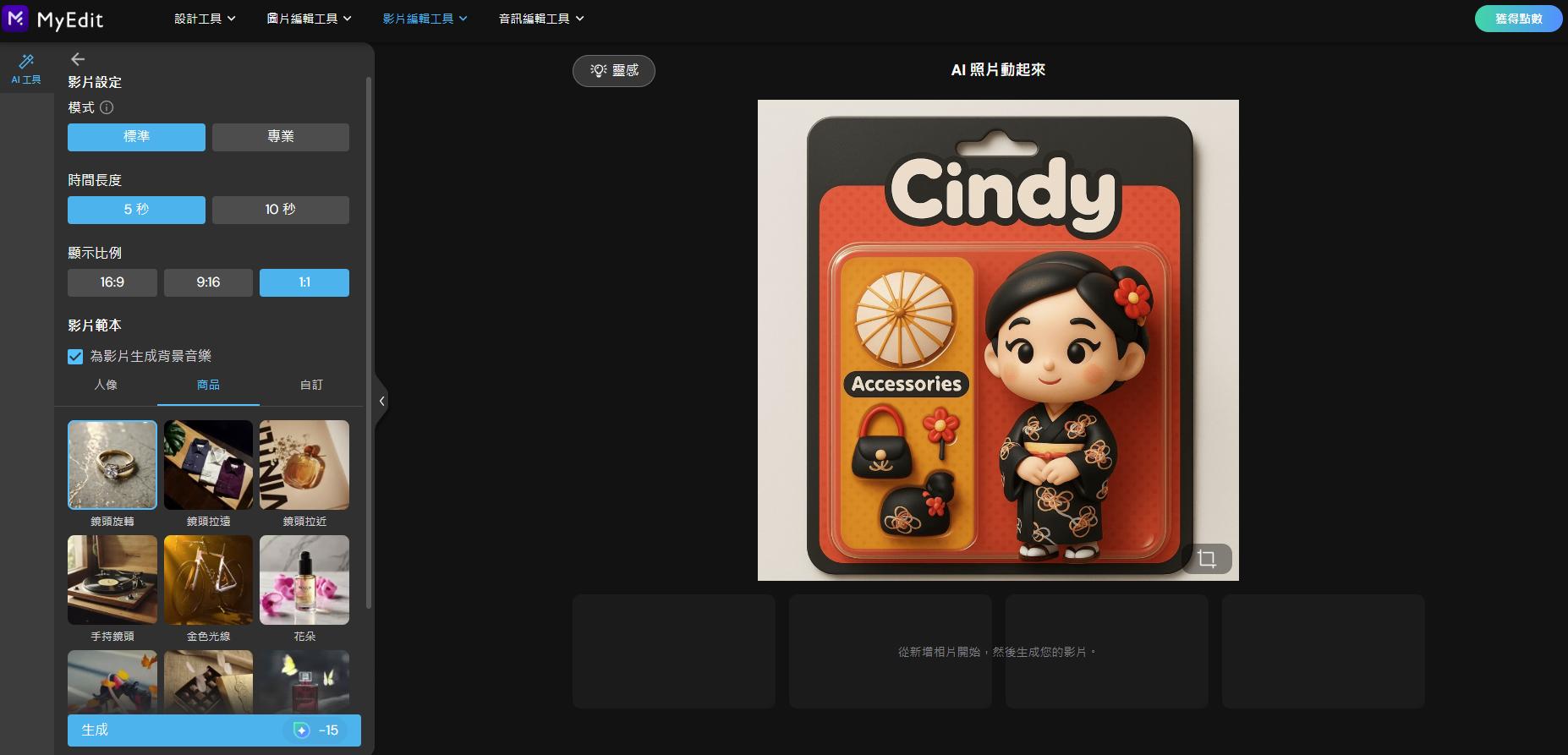
除了靜態的手電筒桌布,想要獲得動態桌布的第一步就是把照片轉成影片,而 MyEdit 可馬上幫你辦到!除了國外常見的 Luma AI、Hailuo AI 或 Sora 等 AI 影片平台,使用 MyEdit 的「AI 圖片生成影片」功能也能輕鬆讓你的手電筒桌布轉成影片!
MyEdit 除了有好用的中文介面,還提供多種預設的生成影片範本,也支援於「自訂」區自行輸入想要生成的敘述文字,讓你盡情發揮創意、打造出專屬的照片動起來影片。
👀 使用【AI 圖片生成影片】生成的影片範本


除了輸入文字指令讓手電筒桌布照片動起來,MyEdit 還有多個好玩有趣的 AI 影片生成範本,讓你只要一鍵快速套用。
像是社群上很夯的:「AI 擠壓、AI 充氣」等;或是常見的「AI 擁抱、AI 親吻」諸如此類的照片動起來範本,不用再花腦筋想怎麼寫指令,MyEdit 都幫你準備好了!
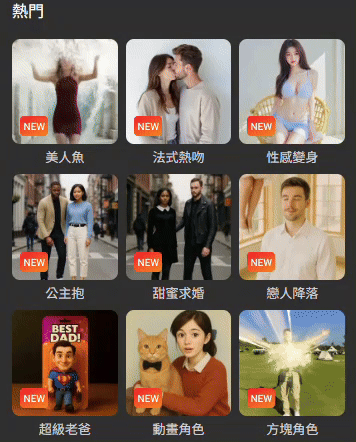
👀 使用【AI 圖片生成影片】生成的影片範本


AI 局部重繪
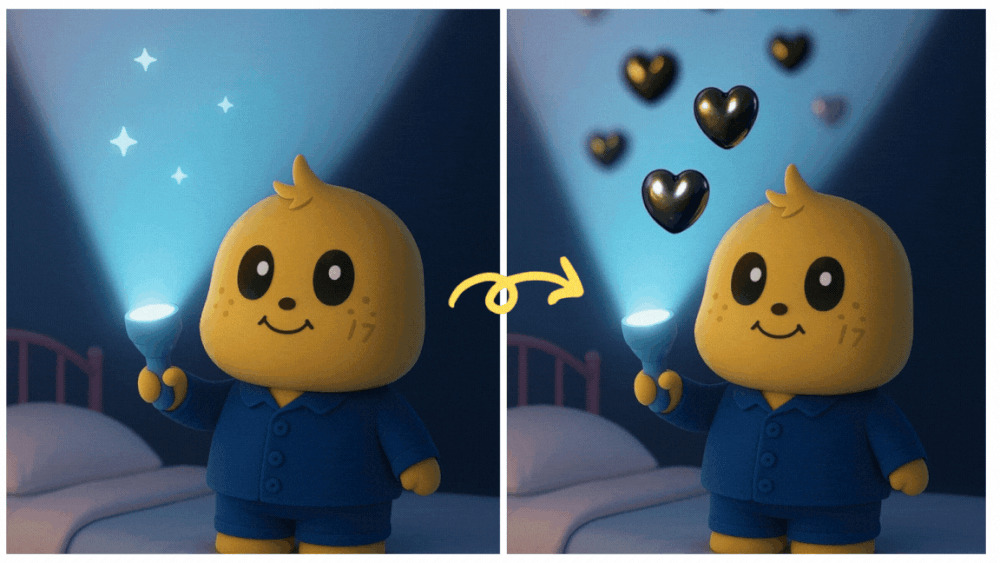
如果想稍微改變手電筒桌布的畫面,MyEdit 同樣能幫你輕鬆完成 AI 局部改圖,完全不用進階的修圖功能,一鍵即可改圖換面!
MyEdit 的「AI 局部重繪」只要塗抹圖片中想要更改的部分,並輸入敘述文字,即可運用 AI 生成並替換內容,立即達到 AI 改圖效果。
不管是人像、風景照還是這次的卡通手電筒桌布通通都可以換,推薦來試試看 MyEdit 的 AI 局部重繪功能,一鍵輕鬆 AI 改圖!
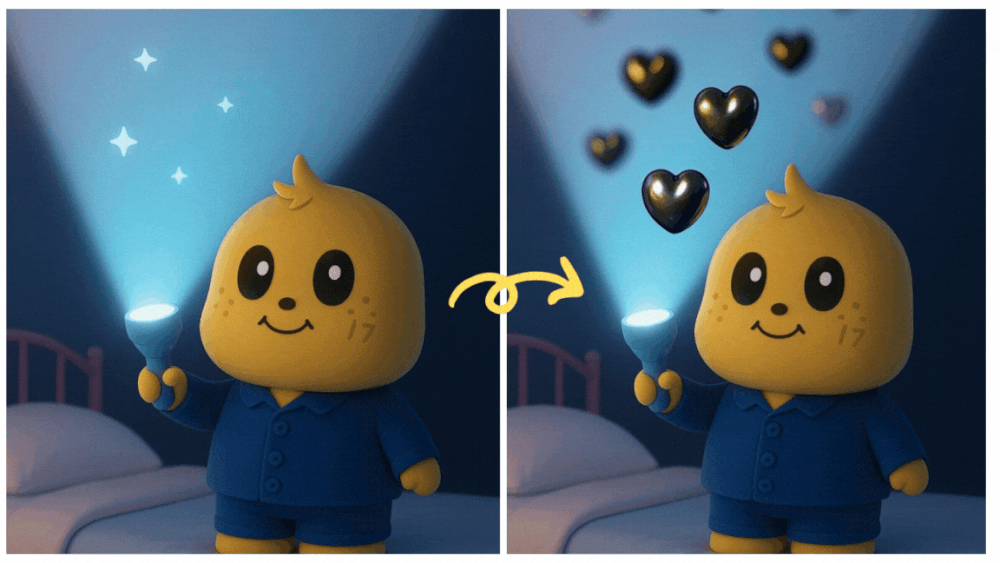
AI 繪圖生成器
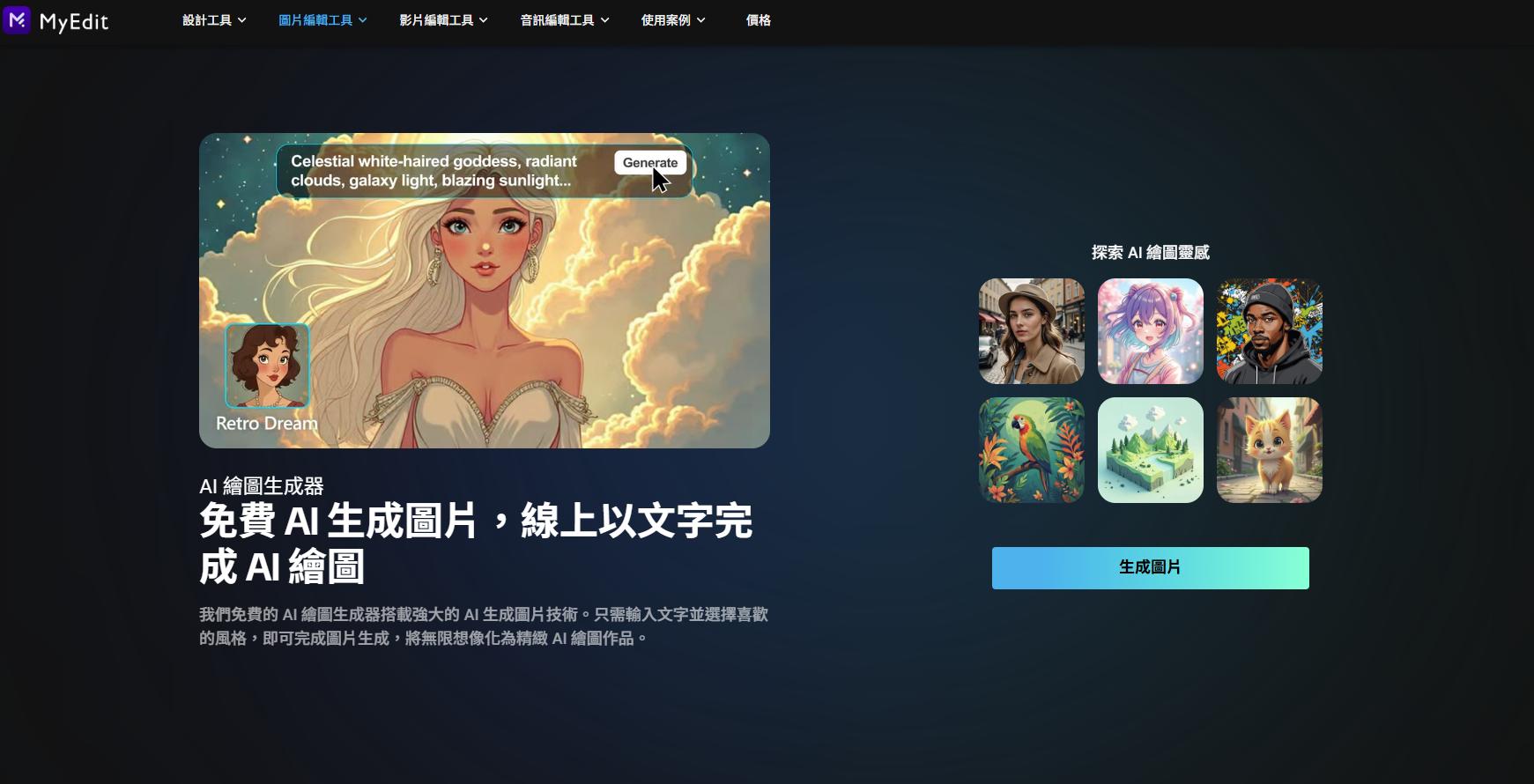
最後,用 MyEdit AI 製圖跟 ChatGPT 的不同之處在於有更進階的 AI 生成圖功能,快來看看 MyEdit 可以怎麼玩!
「AI 繪圖生成」可以根據輸入的文字提示自動生成圖片,內建人像、風景等參考風格,快速補充你 AI 繪圖咒語的細節,讓你能產生更符合理想且風格多變的圖像。
▼ MyEdit 的預設藝術風格
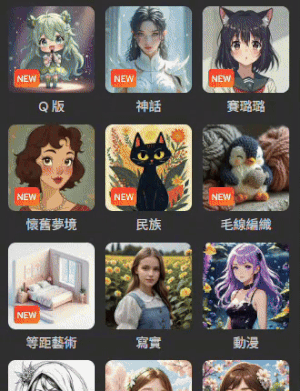
例如,MyEdit 提供了多種 ChatGPT 沒有的預設藝術風格,包含:寫實、3D 卡通、賽璐璐、動漫等熱門選項,簡單一套就能獲得理想中的效果。
▼ 利用 MyEdit 不同風格生成的手電筒桌布作品!




而且 MyEdit 還有現在市面上較少見的「提供參考圖片」功能,讓你提供想要的底圖或參考圖,幫助 AI 繪圖咒語生成圖保持一致性,可說是非常實用!
這項功能非常適合需要塑造 AI 角色的你使用,不管是用在影片、社群,都能大幅解決 AI 生成圖無法維持一致的痛點。
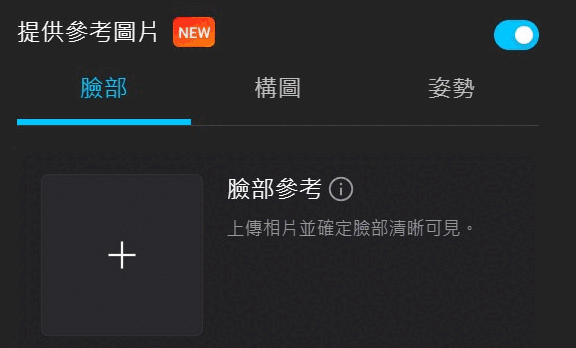
此外,還可以在風格的「自訂」區自行上傳喜歡的圖片當作風格參考圖,就能馬上生成出擁有類似效果的作品!
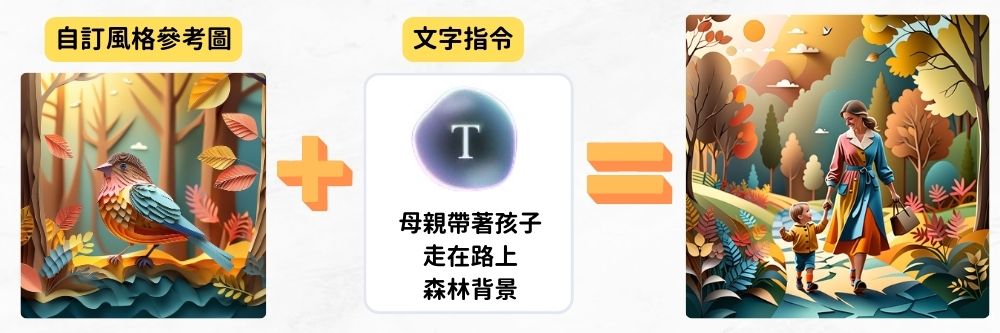
綜合以上,我們非常推薦使用 MyEdit 的「AI 繪圖生成」來發揮你的靈感,玩出各種有趣的 AI 生成圖作品!
MyEdit 本身還內建許多編輯工具,可以幫生成的圖片進行 P 圖、去背、裁切、變成影片或配音等,讓你一站就能搞定所有編輯需求。
整體而言,支援中文的 MyEdit 操作流程很新手友善,也有多種照片卡通化、動漫化等風格可以選擇,再加上有免費點數可用,確實是很值得推薦的 ChatGPT 替代工具!
手電筒動態桌布生成教學
以下會使用「MyEdit」示範如何製作 AI 圖片生成影片,讓你快速把圖片轉成影片,快來跟著教學試試看吧!
- 前往 MyEdit,並選擇「AI 圖片生成影片」。
- 設定影片生成細項和撰寫 AI 繪圖指令,中英文皆可。
- 確定都沒問題後,就可以按「生成」影片囉。
- 喜歡生成的影片的話,只要按圖片右上角的「下載」圖示就可以囉。
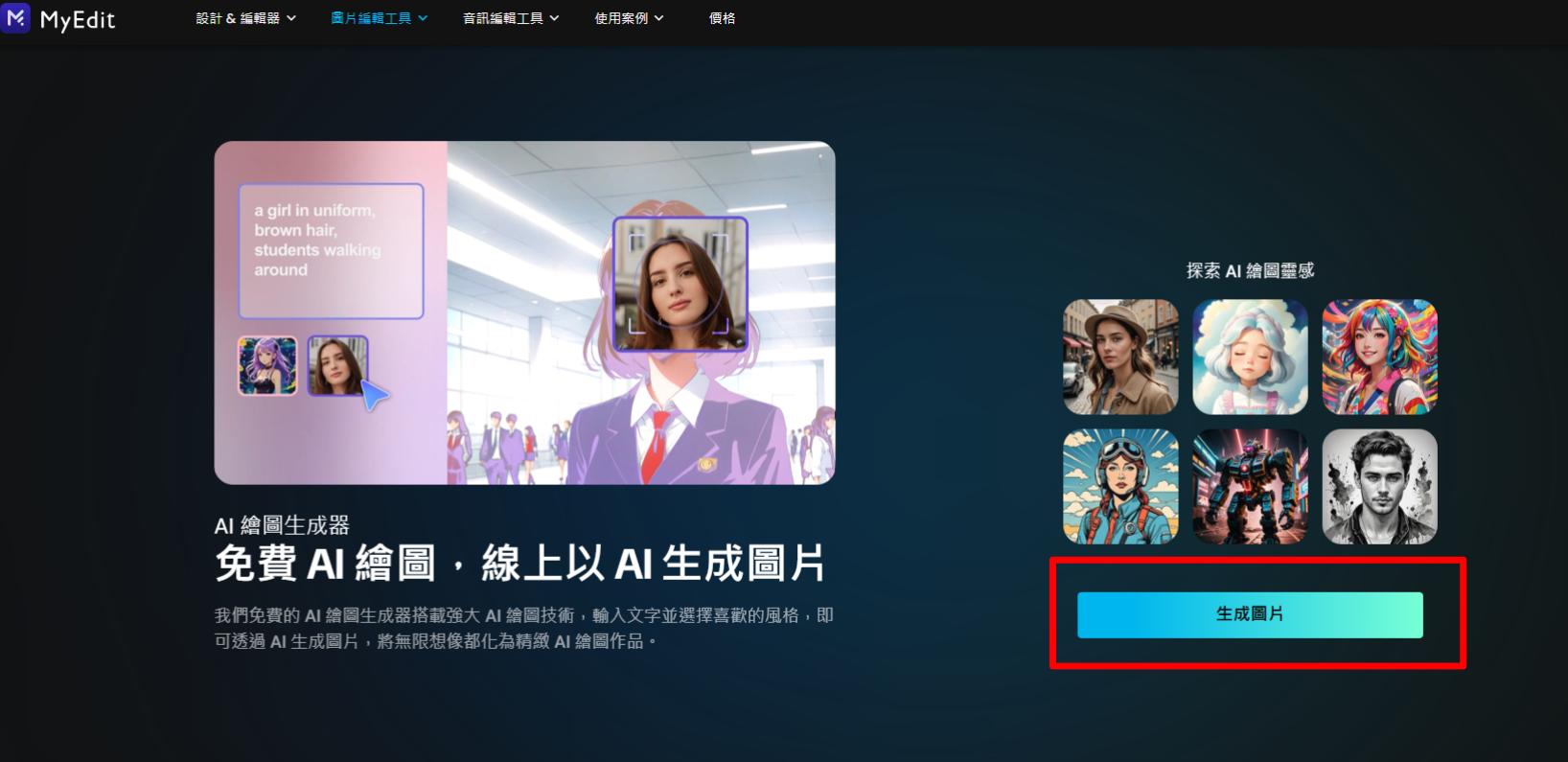
✏️例如:「圖中的人物開心地往上看,稍微左右晃著手電筒,手電筒中的星星和披薩漂浮在光中」
💡描述越具體,AI 生成結果會越接近你的想法!
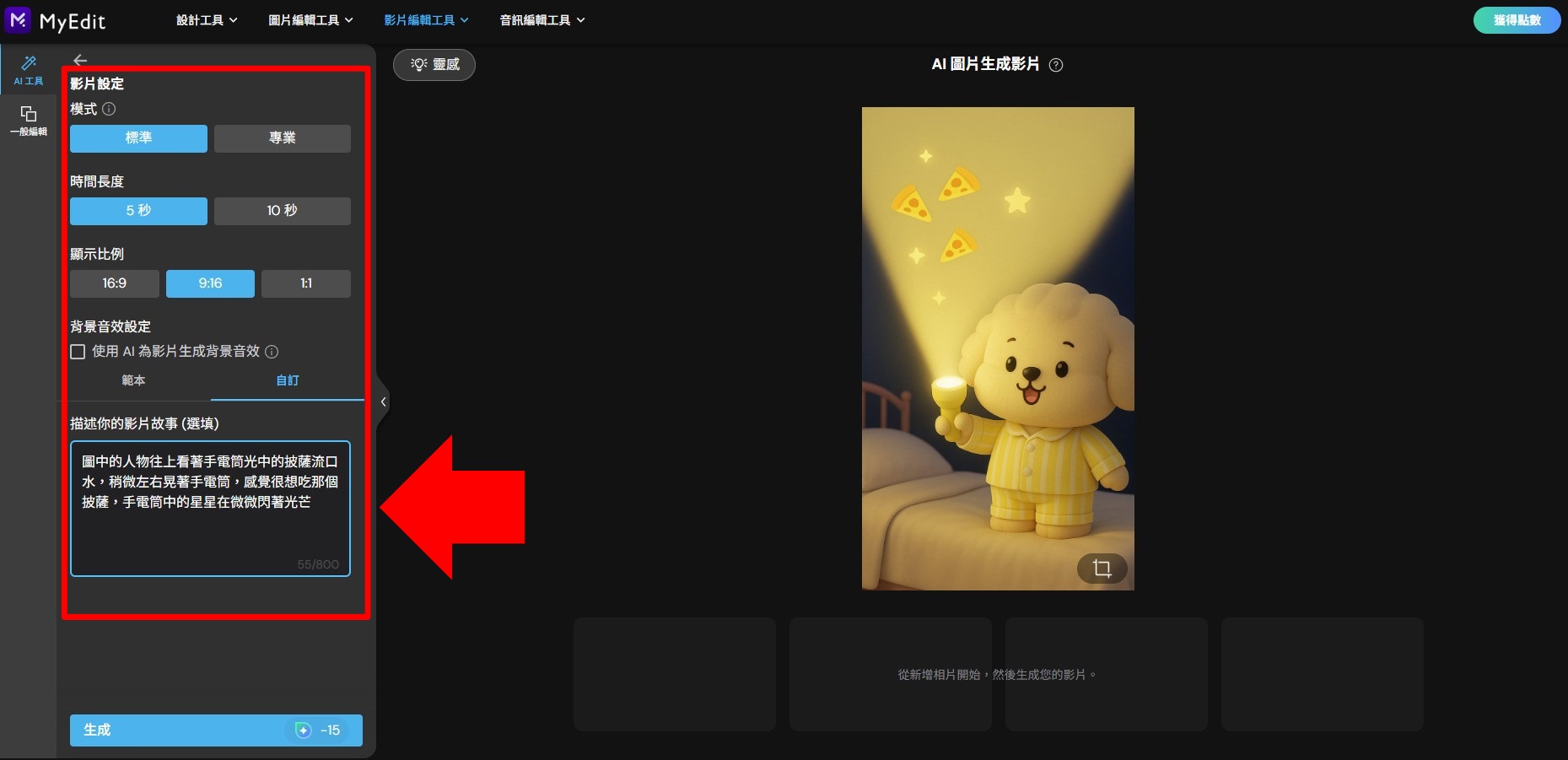
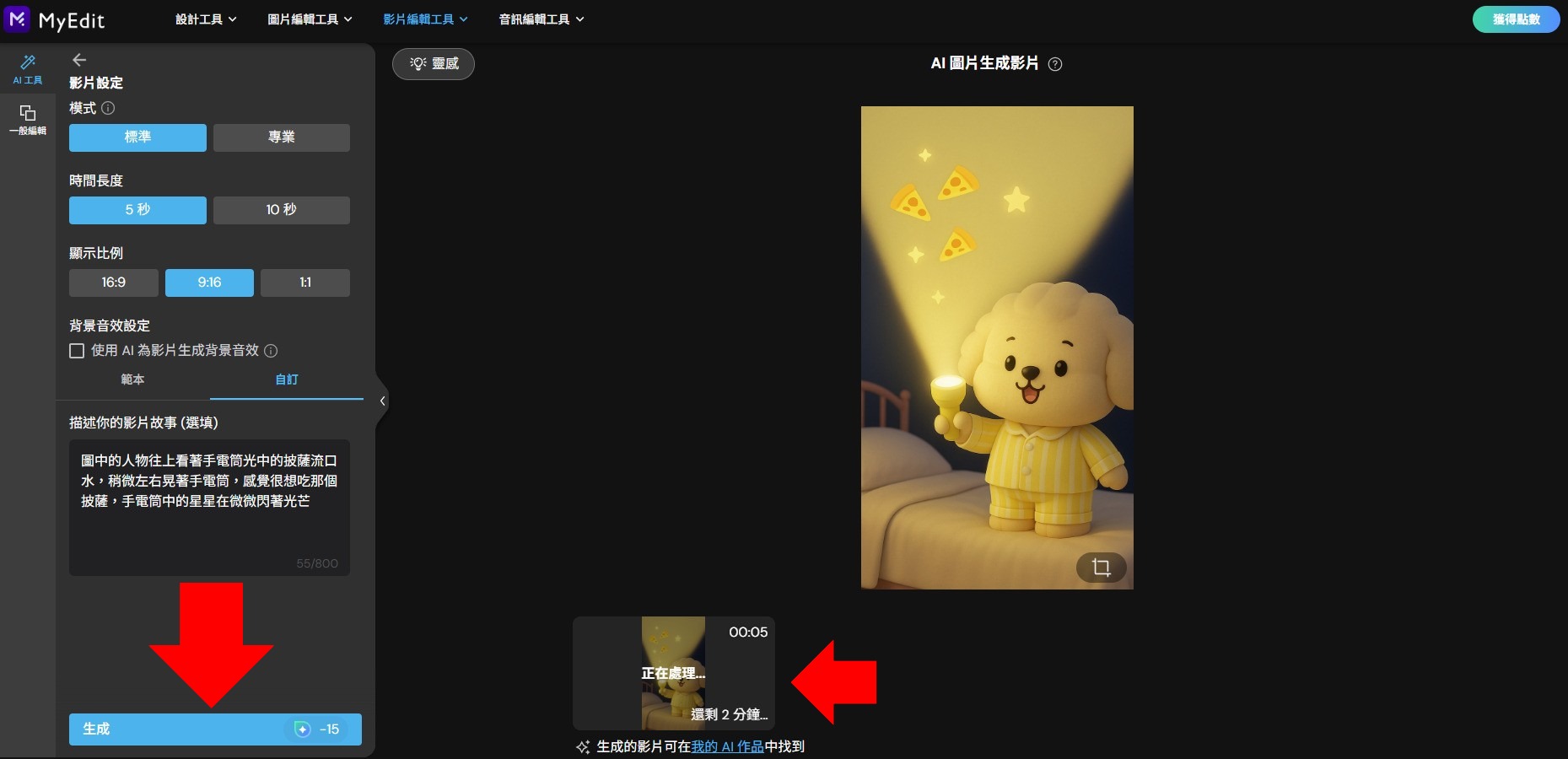
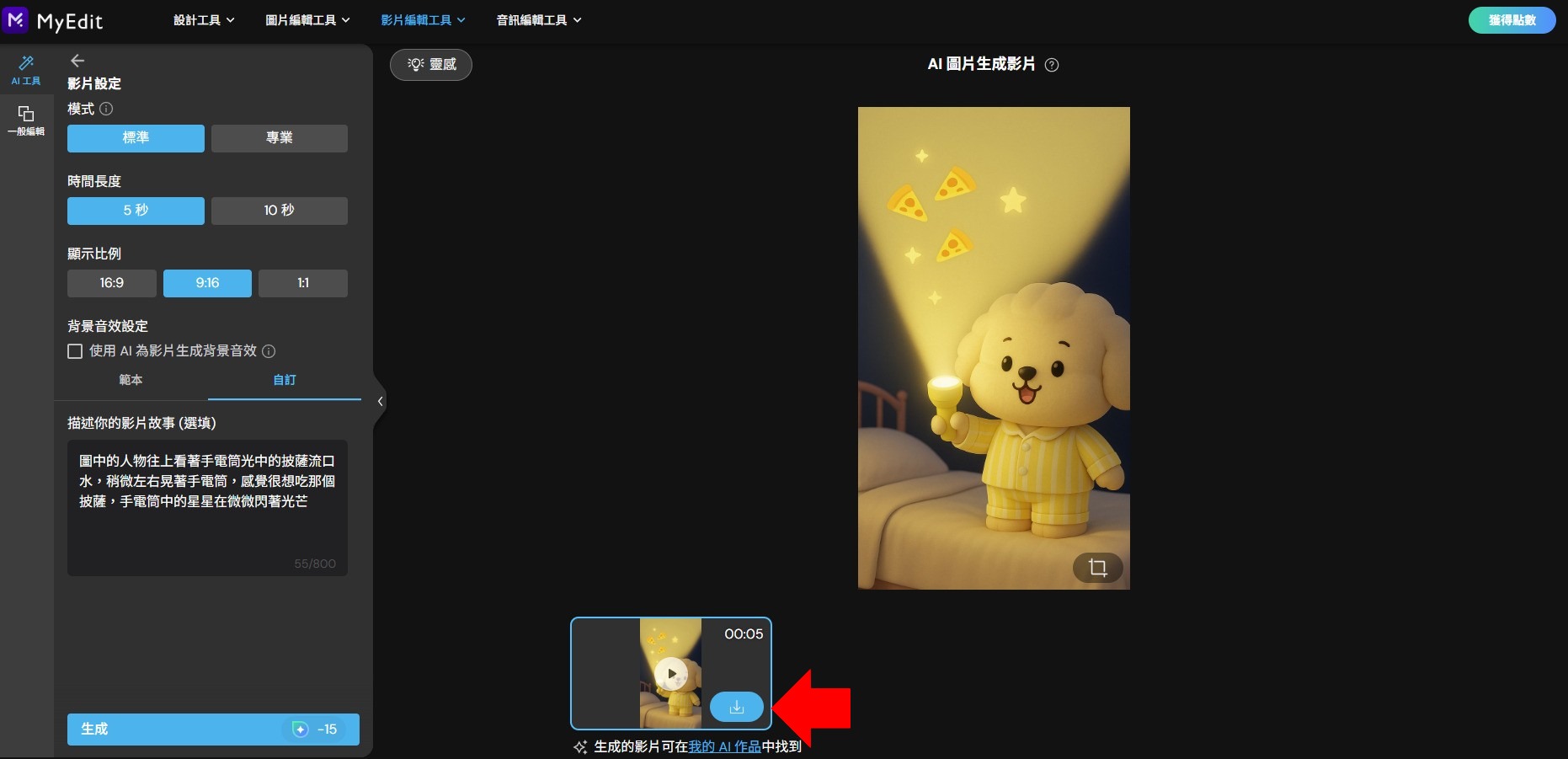
👀 快來使用 MyEdit 的「AI 圖片生成影片」工具讓你的手電筒桌布動起來囉!


MyEdit 的 AI 圖片生成影片功能,讓你只需四步驟,就能輕鬆一鍵生成 AI 影片,是一款非常值得一試的線上 AI 工具。
快來 MyEdit 試試,將你的文字指令轉變為五花八門的風格影片吧!
iPhone 動態桌布怎麼設定?
恭喜你!終於做出動態的手電筒桌布後,最後只要再使用一款手機 App「intoLive」就可以把影片再轉成 Live 照片然後設定為動態桌布啦(o゚v゚)ノ
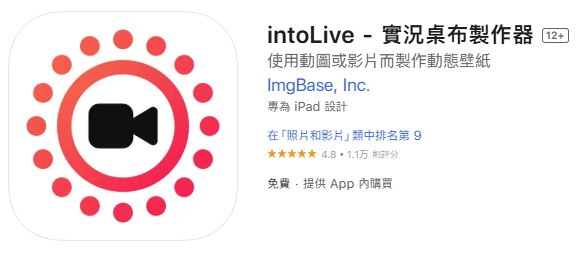
- 下載 intoLive App:前往 App Store 搜尋並安裝「intoLive」這款應用程式。
- 選擇你想變成動態桌布的影片或 Live Photo:開啟 App 後,從相簿中選取你要轉換成動態桌布的影片或連拍素材。
- 調整影片長度與畫面位置:App 會要求你裁切影片長度(最多 5 秒),你也可以手動調整畫面對齊方式,讓桌布更完美。
- 儲存為 Live Photo:完成編輯後,點選「製作」,並將檔案儲存為 Live Photo。
- 設定為鎖定畫面動態桌布:打開 iPhone「設定」>「背景圖片」>「選擇新背景圖片」> 選擇剛剛製作的 Live Photo,並設定為「鎖定畫面」。
- 長按螢幕欣賞動態效果:鎖定螢幕後,只要長按螢幕就能看到動態桌布播放囉✨
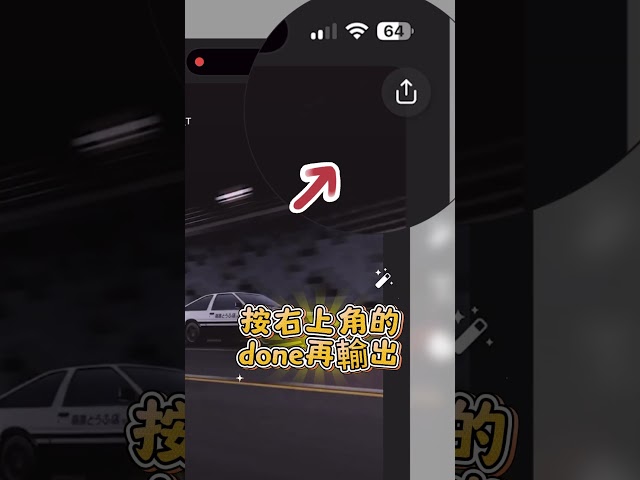
更多手機桌布相關推薦閱讀:
- iPhone 桌布設定教學:免費桌布下載,還教你怎麼自己做 iPhone 桌布!
- 載具桌布製作全攻略:把載具放到桌面,就可輕鬆付款不會手忙腳亂!
- 5 款低調放閃「情侶桌布」推薦,一人一半用手機就能輕鬆製作
- 夢幻星空桌布製作App:讓星空桌布動起來,手機也能做夢幻桌布!
手電筒桌布常見問題
可以使用以下指令生成:
「請幫我按照這個風格把畫面主角換成「XXX(卡通人物 or 你的寵物)」,背景、構圖、照片尺寸維持不變,穿著「XXX(顏色)」睡衣並且燈光是「XXX(顏色)」,在燈光中加入發亮的小星星。」
沒錯,不過若是 ChatGPT 免費版用戶每天只能生成 3 張圖片,否則就要花每月約 600 台幣升級為 ChatGPT Plus 版用戶。
我們首推免費的線上圖片 / 音訊 / 影片編輯工具「MyEdit」,透過內建的「AI 圖片生成影片」功能生成豐富多元的 AI 影片。
MyEdit 生成的影片或圖片是可以用於商業和個人用途的,不用擔心影片和圖片的版權問題!




